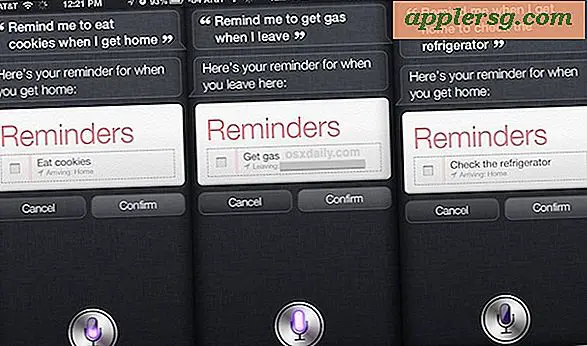Come stampare i numeri di pagina su documenti Adobe Acrobat
La linea Acrobat di Adobe di documenti in formato portatile, o PDF, programmi di scrittura è ampiamente utilizzata. Oltre alla creazione di PDF, i programmi hanno molte funzioni di modifica. Tra queste funzionalità c'è la possibilità di aggiungere intestazioni e piè di pagina ai documenti, cosa che puoi fare automaticamente o manualmente. Questa è una funzione utile se devi combinare diversi file PDF in uno e devi inserire i numeri di pagina. È possibile stampare i numeri di pagina sui documenti Adobe Acrobat seguendo alcuni passaggi.
Passo 1
Fare clic sul menu a discesa "Strumenti" e selezionare "Pagine" per visualizzare un elenco di opzioni. Evidenzia l'elenco "Intestazione e piè di pagina" e seleziona "Aggiungi intestazione e piè di pagina". Questo processo funzionerà con tutti i programmi Adobe Acrobat (Standard, Pro e Suite).
Passo 2
Fare clic una volta all'interno di una delle sei sezioni di intestazione e piè di pagina disponibili in cui si desidera aggiungere il numero di pagina. Fare clic sul pulsante "Inserisci numero di pagina". Questa azione aggiungerà il numero di pagina che corrisponde alla posizione della pagina all'interno del file PDF nell'area selezionata. Per iniziare la numerazione delle pagine su una pagina diversa dalla prima pagina all'interno del file, fare clic sul collegamento "Opzione intervallo di pagine" e selezionare la pagina appropriata.
Fare clic sul menu "File" e selezionare l'opzione "Stampa". Utilizzare il menu a discesa "Nome stampante" per selezionare una stampante da cui stampare il file PDF. Fare clic sul pulsante "OK" per stampare il documento Adobe Acrobat con i numeri di pagina aggiunti. Salva le tue modifiche.